苹果iOS系统的AirPrint无线打印功能,可与内置打印支持的应用程序配合使用,使iPhone、iPad更加适用于办公环境,让我们可以随时随地享受简便、快捷的打印服务。但是只有为数不多的特定打印机机型才支持AirPrint无线打印功能,这让很多人望“机”兴叹。现在只需要简单的几步操作,就可以让普通打印机也能体验到AirPrint无线打印的乐趣。
原理其实很简单 普通打印机实现AirPrint无线打印功能,其原理是将一台电脑作为AirPrint打印伺服器,通过共享电脑上连接的打印机,利用AirPrint功能发现并调用电脑内的打印驱动,从而操控打印机进行打印。
电脑端设置 首先,确保iOS设备与连接打印机的电脑处在同一个WiFi 网络内,在电脑上下载并安装好iTunes 10.6,将电脑上连接的打印机设置为共享,打印机使用默认设置即可(如图1)。为保证打印机顺利连接成功,需在“控制面板”→“用户账户”中启用Guest来宾账户。

图1
下载AirPrint服务安装配置软件包(http://www.icpcw.com/bzsoft/),将其解压到任意位置。以管理员身份运行AirPrint服务安装配置软件“AirPrint_Installer.exe”,点击“Install AirPrint Service”按钮,在Windows服务项中添加AirPrint服务(如图2)。
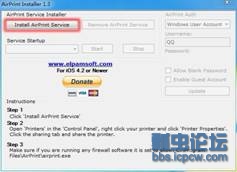
图2
在之前解压的文件夹中,双击运行“AirPrint iOS 5 FIX-32Bit.reg” (如果是64位系统则运行“AirPrint iOS 5 FIX-64Bit.reg”)注册表文件,安装AirPrint服务修复补丁(如图3)。
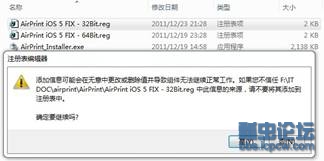
图3
切换到AirPrint Installer界面,在右侧“AirPrint Auth”下方选择“Guest Account Auth(来宾帐户验证)”,勾选下方的“Enable Guest Account(允许来宾帐户)”选项,点击“Update”按钮使设置生效(如图4)。
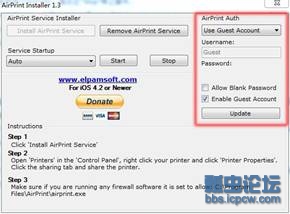
图4
将Service Startup选项设置为“Auto”,点击Start按钮启动配置好的AirPrint服务,最后将电脑重新启动一次(如图5)。
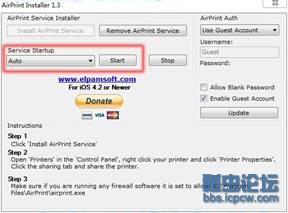
图5
iOS设备上运行
iOS设备上只需进行常规的打印设置,普通打印机也能实现AirPrint无线打印。
电脑端设置一切就绪后,在iOS设备上运行内置打印支持的应用程序,如Mail。点击功能键,选择打印,进入打印机选项页面。在打印机选项中点击“选择打印机”,系统自动搜索后即可找到在Windows中共享的打印机。设定好打印份数和单双面打印,点击打印按钮,稍等片刻,就能看到打印的文件了




 本文介绍了一种方法,可以让不支持AirPrint的普通打印机通过简单的电脑端设置实现苹果iOS系统的AirPrint无线打印功能,使iPhone、iPad能随时随地享受便捷打印服务。
本文介绍了一种方法,可以让不支持AirPrint的普通打印机通过简单的电脑端设置实现苹果iOS系统的AirPrint无线打印功能,使iPhone、iPad能随时随地享受便捷打印服务。
















 1万+
1万+


 被折叠的 条评论
为什么被折叠?
被折叠的 条评论
为什么被折叠?







